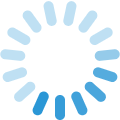チップス
3分動画でマスターする プログラミング学習サイト
 3分動画でマスターする プログラミング学習サイト ドットインストール
3分動画でマスターする プログラミング学習サイト ドットインストール
友人に教えられたサイトですが....すごいっ!!
ドットインストールについての記事は プログラミングは最も“おトク”な習い事― ドットインストール 田口元氏の挑戦。[1]が参考になると思います。
参考URL
“小学生”がアプリを自作する時代へ ― ドットインストール 田口元氏の挑戦。[2]
iOSプログラミング入門(24回)を勉強させていただこうかな。
-
#01 必要になるツールと知識について
iOSプログラミングを学習していくうえで必要となるツール、事前知識について解説していきます。 -
#02 開発ツールを導入する
Xcodeの導入方法にあわせ、iOS Developer Programへの登録方法、公式ドキュメントについて紹介していきます。 -
#03 はじめてのiPhoneアプリを作ろう
Xcodeを起動してプロジェクトを作り、シミュレータで動かすまでの流れを解説します。 -
#04 Xcodeの基本を知る
Xcodeのシミュレータ起動方法、エディターモード、画面の切り替えなどについて基本的な操作を学びます。 -
#05 Xcodeのナビゲータを理解する
Xcodeのナビゲータエリアに何があるのかについて解説していきます。 -
#06 Hello Worldアプリを作ろう
Xcodeのストーリーボードを使って「Hello World」を表示させるだけのアプリを作ってみます。 -
#07 ラベルを変更しよう
ストーリーボードとAttribute Inspectorを使ってラベルの見た目を変更していきます。 -
#08 いろいろな部品を配置しよう
ラベル以外の部品を配置し、見た目を変更したあとにシミュレータで確認していきます。 -
#09 新しい画面を追加しよう
新しく画面を追加して、ボタンを使ってそれぞれに移動するようにしてみます。 -
#10 セグエで画面を接続する
ボタンを押すとそれぞれの画面に行くように、セグエを設定していきます。 -
#11 トランジションを設定する
画面が切り替わるときのトランジションを設定してみます。また最初に表示されるビューを変更する方法についても解説していきます。 -
#12 さらに画面を追加する
さらに2つの画面を追加し、それぞれが行き来できるようにボタンとセグエを設定していきます。 -
#13 ナビゲーションを埋め込む
新しいプロジェクトを作成し、ナビゲーションコントローラーを埋め込むことで画面遷移を実現します。 -
#14 さらに画面を追加する
さらにいくつかの画面を追加し、それぞれをセグエでつないでいきます。 -
#15 テキストビューを追加する
「text」ボタンにラベルを、「more text」ボタンにテキストビューを追加していきます。 -
#16 画像を表示する
画像を表示するためにファイルを追加し、ビューに設定していく方法を学びます。 -
#17 地図を表示する
地図を表示させるためにフレームワークを追加する方法を学びます。 -
#18 タブコントローラーを埋め込む
新しいプロジェクトを追加し、タブコントローラーを埋め込む方法を学びます。 -
#19 タブバーを設定する
タブバーのラベルやアイコン、バッジを変更する方法を学びます。 -
#20 初めてのコードを書く
新しいプロジェクトを作り、ボタンを押したらラベルに何かが表示されるアプリを作ります。 -
#21 ボタンを押したときの動作を書く
ボタンを押したときの動作をViewController.mに記述していきます。 -
#22 コードを解説する
さきほど書いたコードについて解説を加えてきます。また表示させるテキストを変更してみます。 -
#23 現在時刻を表示する
コードを変更して、ボタンを押したら現在時刻が表示させるようにしてみます。 -
#24 Objective-Cのコードを読む
さきほど書いたコードについてざっくりとした解説を加えていきます。